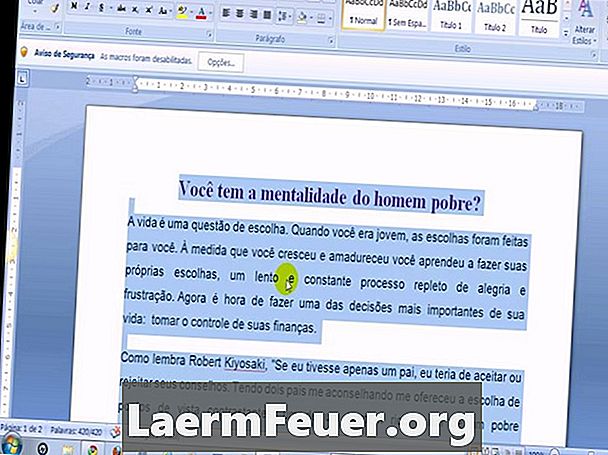
Conţinut
Fișierele "PDF" pot conține orice date, de la text la imagini. Puteți să stocați o hartă într-un singur fișier PDF. Un "shapefile" este un format de fișier popular, care conține date geospațiale vectoriale utilizate de software-ul sistemului de informații geografice. Conversia unui fișier PDF într-un fileformă nu este o sarcină ușoară. Mai întâi trebuie să convertiți fișierul PDF într-un fișier DXF (Drawing Exchange Format) și apoi să utilizați AutoCAD pentru a crea un filefile din acel fișier.
instrucțiuni de ghidare
-
Porniți computerul și deschideți browserul. Introduceți "aidecad.com" în bara de adrese și apăsați "Enter" pentru a accesa site-ul. Faceți clic pe linkul "Descărcați" pentru a salva fișierul Aide PDF în fișierul de instalare a convertorului DXF. Veți folosi acest instrument pentru a converti fișierul PDF în DXF.
-
Faceți dublu clic pe fișierul de instalare pentru a porni instalarea software-ului. Urmați instrucțiunile de pe ecran pentru a finaliza instalarea instrumentului. Faceți dublu clic pe fișierul executabil Aide PDF to DXF Converter pentru al porni.
-
Mergeți la "Fișier" și dați clic pe "Adăugați fișier PDF". Selectați fișierul PDF și faceți clic pe "Deschidere" pentru al deschide.
-
Faceți clic pe "..." din secțiunea "Setare folder și opțiuni de ieșire" și găsiți o locație adecvată în care doriți să salvați noul fișier DXF. Faceți clic pe "Convertire" (Convertire), pentru a converti fișierul în DXF.
-
Faceți dublu clic pe fișierul executabil AutoCAD pentru a porni aplicația software.
-
Mergeți la "Fișier" și faceți clic pe "Deschidere" pentru a deschide un fișier. În mod implicit, AutoCAD recunoaște și deschide fișierele DXF. Utilizați browserul de fișiere pentru a localiza și deschide fișierul DXF pe care l-ați salvat mai devreme.
-
Accesați "Fișier" și faceți clic pe "Salvați ca" pentru a începe înregistrarea fișierului. Introduceți un nume pentru noul dvs. fileform în caseta "Nume" și faceți clic pe butonul "Răsfoiți" pentru a selecta o locație pentru ao stoca.
-
Selectați "Fișier Shape" în caseta "Format" din partea inferioară a ferestrei "Salvați ca". Faceți clic pe butonul "Salvați" pentru a converti fișierul DXF în filefile. Fișierul PDF original este acum un shapefile.
Ce ai nevoie
- Computer cu conexiune la internet
- AutoCAD2007 sau o versiune superioară